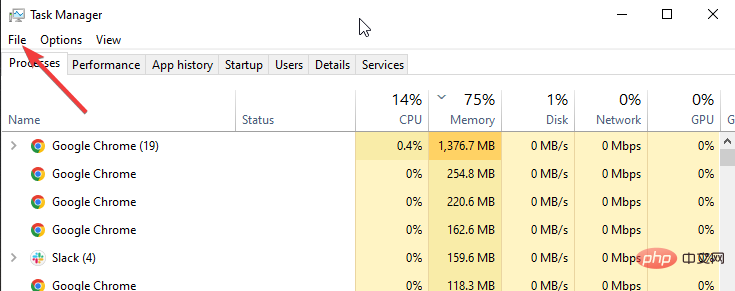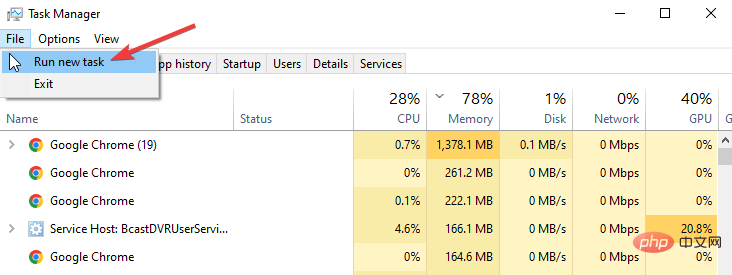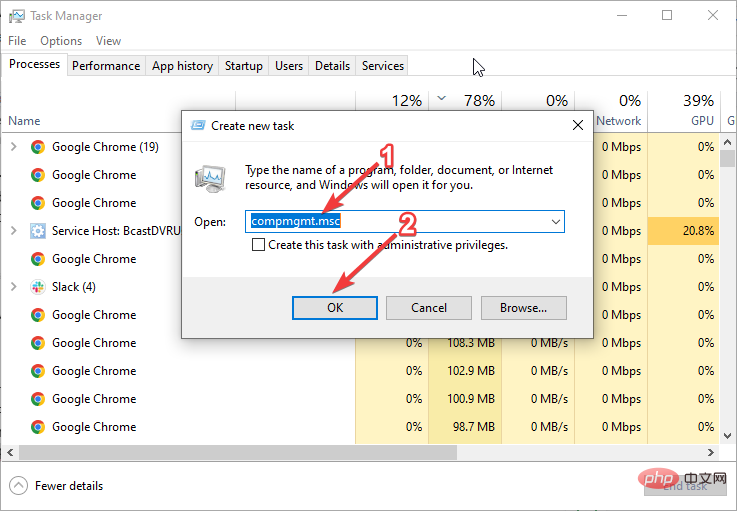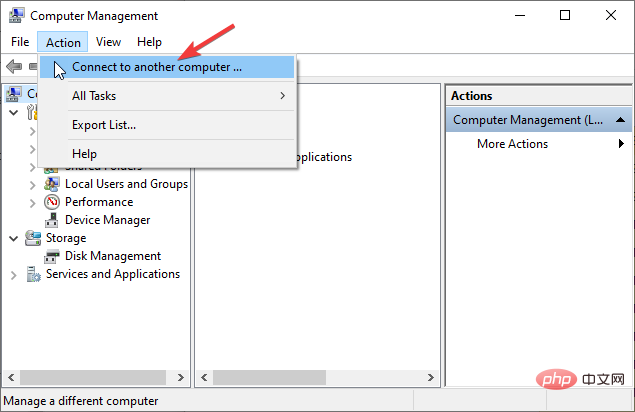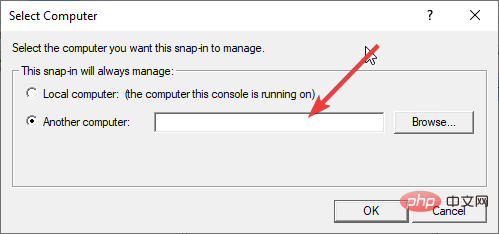设备管理器可以定义为微软提供的管理控制台的扩展。
它为用户提供连接到计算机的硬件设备的集中和有组织的视图。访问设备管理器很容易,但是如何连接到远程设备管理器呢?
什么是远程设备?
在远程连接设备管理器之前,你知道什么是远程设备吗?远程设备可以定义为您没有物理访问权限但可以通过网络链接或使用远程控制软件远程访问该设备的任何设备。
有哪些远程访问示例?
您可以远程访问许多设备。让我们假设您在开放式办公室工作。办公室有一台打印机供所有员工共享。从您的桌子上,您可以远程访问打印机。
其他远程访问示例包括远程访问计算机、工业物联网系统、楼宇管理系统、智能家居系统和智能汽车等。这些设备需要网络连接才能远程访问工作。
如何远程访问设备管理器?
- 按Ctrl+ Shift+Esc打开任务管理器。
- 单击左上角的文件选项卡。

- 选择运行新任务。

- 在搜索框中键入compmgmt.msc,然后按OK。

- 单击顶部菜单中的操作,然后选择连接到另一台计算机,如下所示。

- 在另一台计算机文本框中键入您要访问的计算机的名称,然后单击确定。

- 在上述步骤中,您也可以单击浏览器并找到要连接的计算机的名称。在这两种情况下,请确保您知道您连接到的确切计算机。
- 成功连接后,您将在左上角的计算机管理标签括号旁边看到计算机名称。您现在可以连接到设备管理器并更新所有驱动程序。
远程连接到设备管理器时会出错吗?
是的,您可以获得Windows 远程访问服务错误。当您无法访问要连接的计算机时,会发生最常见的错误之一。
当您的网络连接出现问题时,您也可能会收到错误消息。在这两种情况下,您都会收到拒绝访问错误。
以上是如何远程连接到设备管理器并解决连接问题?的详细内容。更多信息请关注PHP中文网其他相关文章!

热AI工具

Undresser.AI Undress
人工智能驱动的应用程序,用于创建逼真的裸体照片

AI Clothes Remover
用于从照片中去除衣服的在线人工智能工具。

Undress AI Tool
免费脱衣服图片

Clothoff.io
AI脱衣机

AI Hentai Generator
免费生成ai无尽的。

热门文章

热工具

VSCode Windows 64位 下载
微软推出的免费、功能强大的一款IDE编辑器

螳螂BT
Mantis是一个易于部署的基于Web的缺陷跟踪工具,用于帮助产品缺陷跟踪。它需要PHP、MySQL和一个Web服务器。请查看我们的演示和托管服务。

ZendStudio 13.5.1 Mac
功能强大的PHP集成开发环境

Dreamweaver Mac版
视觉化网页开发工具

MinGW - 适用于 Windows 的极简 GNU
这个项目正在迁移到osdn.net/projects/mingw的过程中,你可以继续在那里关注我们。MinGW:GNU编译器集合(GCC)的本地Windows移植版本,可自由分发的导入库和用于构建本地Windows应用程序的头文件;包括对MSVC运行时的扩展,以支持C99功能。MinGW的所有软件都可以在64位Windows平台上运行。